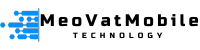Trong thời đại công nghệ số phát triển như vũ bão, việc kết nối tay cầm chơi game với điện thoại Android đã trở thành một xu hướng phổ biến, mang lại trải nghiệm gaming đỉnh cao cho người dùng. Không chỉ đơn thuần là một phụ kiện, tay cầm chơi game đã trở thành người bạn đồng hành không thể thiếu của các game thủ, giúp nâng tầm khả năng điều khiển và tận hưởng game một cách trọn vẹn nhất. Bài viết này sẽ cung cấp cho bạn một hướng dẫn chi tiết, từ cơ bản đến nâng cao, về cách kết nối tay cầm chơi game với điện thoại Android, cùng với những lời khuyên hữu ích để tối ưu hóa trải nghiệm gaming của bạn.
Tay cầm chơi game xuất hiện khi nào?
Tay cầm chơi game, hay có cách gọi khác là bộ điều khiển game, thực chất là một thiết bị đầu vào rất quan trọng, được chế tạo với mục đích đặc biệt để người dùng có thể tương tác hiệu quả với các trò chơi điện tử. Lịch sử của tay cầm chơi game đã bắt đầu từ những thập niên 1970, và nó đã đồng hành cùng với sự tiến bộ không ngừng của các máy chơi game điện tử trong suốt khoảng thời gian dài này.
Một trong những tay cầm đầu tiên có thể kể đến là tay cầm của máy chơi game Magnavox Odyssey, ra mắt năm 1972. Kể từ đó, tay cầm chơi game đã trải qua nhiều thế hệ với sự cải tiến về mẫu mã, công nghệ và chức năng, từ các nút bấm cơ bản đến các joystick, và sau này là cảm biến chuyển động và haptic feedback, đáp ứng nhu cầu ngày càng đa dạng của các tựa game và trải nghiệm người dùng.

Cách kết nối tay cầm chơi game với điện thoại đơn giản
Kết nối tay cầm chơi game Bluetooth với điện thoại Android
Nếu bạn đang sở hữu chiếc tay cầm chơi game Bluetooth mà không biết kết nối với điện thoại như thế nào thì hãy thực hiện theo các bước như sau:
Để bắt đầu quá trình kết nối tay cầm chơi game với điện thoại của bạn, trước tiên hãy mở cài đặt (Setting) trên thiết bị di động của mình. Sau đó, tìm và nhấn vào mục Các thiết bị đã kết nối (Connected Devices). Tiếp theo, chọn Tùy chọn kết nối (Connection Preferences), sau đó hãy bấm vào Bluetooth. Tiến hành chọn Kết nối thiết bị mới (Pair new device).
Bây giờ, bạn chỉ cần làm theo những hướng dẫn cụ thể hiện ra trên màn hình cho đến khi điện thoại nhận diện được tay cầm chơi game. Cuối cùng, bạn hãy nhấn vào tên của tay cầm đó để hoàn tất việc kết nối. Vậy là bạn đã thành công trong việc thiết lập kết nối giữa tay cầm và điện thoại của mình!

Kết nối tay cầm Xbox One với điện thoại Android
Việc kết nối tay cầm chơi game Xbox One với điện thoại là cách tuyệt vời nhất để có thể chơi game giải trí một cách mượt mà. Trước khi kết nối, bạn cần đảm bảo tay cầm chơi game Xbox One đã được sạc đầy và bạn đã rút phích cắm sạc Xbox One.
Bạn có thể kết nối tay cầm chơi game Xbox One với điện thoại theo các bước như sau:
Bật chế độ tự động phát hiện trên điện thoại, tiếp theo giữ nút Sync trên tay cầm Xbox One. Sau đó, đợi điện thoại phát hiện tay cầm chơi game và tiến hành kết nối theo hướng dẫn là hoàn thành thao tác rồi đấy!

Kết nối tay cầm chơi game PS4 với điện thoại Android
PS4 không còn xa lạ với các gamer đặc biệt là các game thủ chuyên nghiệp bởi sự thông minh của nó, giúp người dùng có những phút giây giải trí mượt mà. Để kết nối tay cầm chơi game PS4 với điện thoại, bạn thực hiện theo các bước sau:
Bật chế độ tự động phát hiện trên điện thoại, sau đó đồng bộ tay cầm bằng cách nhấn giữ đồng thời nút PlayStation và Share. Đến khi đèn nhấp nháy, bạn sẽ thấy mục Wireless Controller hiển thị trên thiết bị Android của mình.Tiếp theo, bạn nhấn chọn vào mục Wireless Controller cho đến khi thấy ánh sáng màu xanh lá xuất hiện trên PS4 là bạn đã kết nối thành công rồi đó!

Cấu hình và sử dụng tay cầm trong game Android
Sau khi đã kết nối thành công tay cầm với điện thoại Android, bước tiếp theo là cấu hình và sử dụng nó trong các trò chơi. Đây là bước quan trọng để đảm bảo bạn có thể tận dụng tối đa khả năng của tay cầm và có trải nghiệm chơi game tốt nhất.
Trước khi sử dụng tay cầm trong game, bạn cần đảm bảo rằng nó được cấu hình đúng cách trong hệ thống Android.
Đầu tiên, vào Cài đặt > Thiết bị đã kết nối > Tùy chọn kết nối > Tay cầm chơi game (các bước này có thể khác nhau tùy thuộc vào phiên bản Android và giao diện người dùng của nhà sản xuất điện thoại).
Tại khu vực này, bạn sẽ nhìn thấy một danh sách các tay cầm đã được kết nối với thiết bị của bạn. Hãy chọn tay cầm mà bạn muốn điều chỉnh để truy cập vào phần cài đặt chi tiết hơn. Trong khu vực cài đặt chi tiết đó, bạn có thể dễ dàng kiểm tra tình trạng kết nối hiện tại, thực hiện việc đổi tên cho tay cầm, và cũng như thực hiện một số thiết lập cơ bản, chẳng hạn như điều chỉnh độ nhạy cho các nút bấm hoặc joystick của tay cầm.
Thêm vào đó, một lựa chọn khác để tùy chỉnh tay cầm là sử dụng những ứng dụng từ bên ngoài. Có rất nhiều ứng dụng trên Google Play Store cho phép bạn thay đổi cấu hình nút bấm, điều chỉnh ánh sáng LED, và thậm chí tạo ra các profile khác nhau cho từng trò chơi cụ thể mà bạn đang chơi.
Kết luận
Việc kết nối và sử dụng tay cầm chơi game trên điện thoại Android thực sự không phải là điều quá khó khăn nếu bạn tuân theo các bước hướng dẫn một cách cẩn thận. Khi bạn thực hiện đúng theo các bước đã được chỉ dẫn, bạn sẽ có cơ hội tận hưởng những trận đấu đầy kịch tính và thú vị ngay trên màn hình nhỏ của mình. Tay cầm sẽ mang lại cho bạn nhiều tính năng độc đáo cùng với những trải nghiệm tuyệt vời, giúp bạn nâng cao sự hứng khởi trong mỗi lượt chơi.